- Η λήψη του Metal Gear Solid 5 κατά την εκκίνηση θα σας εμποδίσει να ζήσετε το παιχνίδι.
- Εκτός από την κατάρρευση, υπάρχουν και άλλα προβλήματα που αντιμετωπίσαμε σε αυτό το άρθρο.
- Βεβαιωθείτε ότι έχετε ενημερώσει τα προγράμματα οδήγησης GPU χρησιμοποιώντας μια εξειδικευμένη εφαρμογή τρίτου μέρους.
- Αλλάξτε την ανάλυσή σας και άλλες ρυθμίσεις βίντεο, καθώς ορισμένες από αυτές ενδέχεται να προκαλέσουν το πρόβλημα.

Αυτό το λογισμικό θα διατηρήσει τα προγράμματα οδήγησης σας σε λειτουργία και σε λειτουργία, διατηρώντας έτσι ασφαλή από συνηθισμένα σφάλματα υπολογιστή και αστοχία υλικού. Ελέγξτε όλα τα προγράμματα οδήγησης τώρα σε 3 εύκολα βήματα:
- Κατεβάστε το DriverFix (επαληθευμένο αρχείο λήψης).
- Κάντε κλικ Εναρξη σάρωσης για να βρείτε όλα τα προβληματικά προγράμματα οδήγησης.
- Κάντε κλικ Ενημέρωση προγραμμάτων οδήγησης για να λάβετε νέες εκδόσεις και να αποφύγετε δυσλειτουργίες του συστήματος.
- Το DriverFix έχει ληφθεί από το 0 αναγνώστες αυτόν τον μήνα.
Το Metal Gear Solid 5 είναι το τελευταίο Metal Gear Παιχνίδι από το αγαπημένο franchise, και δεν απέτυχε να προσφέρει ένα προϊόν γεμάτο δράση και ιστορία.
Δεδομένου ότι το παιχνίδι ήταν επιτυχία, πολλοί άνθρωποι το πήραν για να το απολαύσουν και να ζήσουν παιχνίδι. Ως επί το πλείστον, όλοι ήταν ευχαριστημένοι με αυτό.
Ωστόσο, φαίνεται ότι αυτό το παιχνίδι έχει κάποια προβλήματα Windows 10. Οι χρήστες ανέφεραν σφάλματα, προβλήματα framerate και πολλά άλλα προβλήματα, αλλά σήμερα θα διορθώσουμε όλα αυτά.
Πώς μπορώ να διορθώσω τα κοινά προβλήματα Metal Gear Solid 5;
1. Εγκαταστήστε τα πιο πρόσφατα προγράμματα οδήγησης
- Πάτα το Κλειδί Windows + S και πληκτρολογήστε Διαχειριστή της συσκευής.
- Στο Διαχειριστή της συσκευής, επεκτείνουν Προσαρμογείς οθόνης.
- Κάντε δεξί κλικ στην GPU σας και επιλέξτε Ενημέρωση προγράμματος οδήγησης.

- Περιμένετε μέχρι να ολοκληρωθεί η εγκατάσταση της πιο πρόσφατης έκδοσης του συστήματος Επανεκκίνηση το.
Οι θαυμαστές του Metal Gear Solid 5 ανέφεραν ότι το παιχνίδι σταματά να λειτουργεί μόλις το ξεκινήσουν και για να διορθωθεί αυτό το ζήτημα, συνιστάται να ενημερώσετε το κάρτα γραφικών οδηγοί.
Για να το κάνετε, μπορείτε να χρησιμοποιήσετε τη Διαχείριση συσκευών ή να πραγματοποιήσετε αναζήτηση στο διαδίκτυο για τον ιστότοπο του κατασκευαστή και να επιλέξετε την πιο πρόσφατη διαθέσιμη έκδοση.
Πρέπει επίσης να αναφέρουμε ότι ορισμένοι χρήστες έχουν αναφέρει προβλήματα με την έκδοση 15.7.1 του προγράμματος οδήγησης AMD, οπότε αν αυτή η έκδοση δίνει τα προβλήματά σας, μεταβείτε σε μια νεότερη.
Αυτόματη ενημέρωση προγραμμάτων οδήγησης
Η μη αυτόματη ενημέρωση των προγραμμάτων οδήγησης είναι κουραστική. Μπορείτε επίσης να κάνετε λάθη και να κάνετε λήψη λανθασμένων εκδόσεων, οι οποίες θα οδηγήσουν σε ακόμη περισσότερα προβλήματα.
Σας προτείνουμε επίσης ένα εργαλείο τρίτου μέρους για αυτόματη λήψη όλων των απαραίτητων προγραμμάτων οδήγησης και ενημέρωση του υλικού σας ανάλογα.
 Η GPU και η CPU σας είναι εξαιρετικά σημαντικά όταν πρόκειται για τυχερά παιχνίδια ή όταν εκτελείτε οποιονδήποτε άλλο τύπο ειδικής εφαρμογής που δοκιμάζει το υλικό του υπολογιστή σας.Για να διατηρήσετε τον υπολογιστή σας έτοιμο για οποιοδήποτε νέο παιχνίδι ή έντονο φόρτο εργασίας, φροντίστε να χρησιμοποιήσετε έναν αυτοματοποιημένο βοηθό οδηγού που θα ενημερώνει πάντα τις εκδόσεις του προγράμματος οδήγησης.Εκτός από αυτό, ένα εξειδικευμένο λογισμικό διασφαλίζει επίσης ότι η διαδικασία εγκατάστασης του προγράμματος οδήγησης είναι εύκολο να ξεκινήσει, εξασφαλίζοντας ευκολία στο μυαλό. Ένα τέτοιο λογισμικό είναι το ισχυρό και ευέλικτο DriverFix.Ακολουθήστε αυτά τα εύκολα βήματα για να ενημερώσετε με ασφάλεια τα προγράμματα οδήγησης σας:
Η GPU και η CPU σας είναι εξαιρετικά σημαντικά όταν πρόκειται για τυχερά παιχνίδια ή όταν εκτελείτε οποιονδήποτε άλλο τύπο ειδικής εφαρμογής που δοκιμάζει το υλικό του υπολογιστή σας.Για να διατηρήσετε τον υπολογιστή σας έτοιμο για οποιοδήποτε νέο παιχνίδι ή έντονο φόρτο εργασίας, φροντίστε να χρησιμοποιήσετε έναν αυτοματοποιημένο βοηθό οδηγού που θα ενημερώνει πάντα τις εκδόσεις του προγράμματος οδήγησης.Εκτός από αυτό, ένα εξειδικευμένο λογισμικό διασφαλίζει επίσης ότι η διαδικασία εγκατάστασης του προγράμματος οδήγησης είναι εύκολο να ξεκινήσει, εξασφαλίζοντας ευκολία στο μυαλό. Ένα τέτοιο λογισμικό είναι το ισχυρό και ευέλικτο DriverFix.Ακολουθήστε αυτά τα εύκολα βήματα για να ενημερώσετε με ασφάλεια τα προγράμματα οδήγησης σας:
- Λήψη και εγκατάσταση του DriverFix.
- Εκκινήστε το λογισμικό.
- Περιμένετε μέχρι η νέα εγκατάσταση να εντοπίσει όλα τα ελαττωματικά προγράμματα οδήγησης του υπολογιστή σας.
- Θα εμφανιστεί μια λίστα με όλα τα προγράμματα οδήγησης που έχουν προβλήματα και μπορείτε να επιλέξετε αυτά που θέλετε να διορθώσετε.
- Περιμένετε να ολοκληρωθεί η διαδικασία λήψης και διόρθωσης του προγράμματος οδήγησης.
- Επανεκκίνηση τον υπολογιστή σας για να εφαρμοστούν οι αλλαγές.

DriverFix
Μην αφήσετε έναν κακό οδηγό να παρεμβαίνει στα παιχνίδια και το εγκατεστημένο λογισμικό σας. Χρησιμοποιήστε το DriverFix σήμερα και εκτελέστε τα χωρίς κανένα πρόβλημα.
Επισκέψου την ιστοσελίδα
Αποποίηση ευθυνών: αυτό το πρόγραμμα πρέπει να αναβαθμιστεί από τη δωρεάν έκδοση για να εκτελέσει συγκεκριμένες ενέργειες.
2. Επανεγκαταστήστε το Visual C ++ Redistributables
- Πραγματοποιήστε λήψη και εγκατάσταση των απαραίτητων αρχείων.
- Εναλλακτικά, μεταβείτε σε αυτό το μονοπάτι:
Steam \ Steamapps \ Common \ MGS_TPP_CommonRedist - Εγκαταστήστε το Visual C ++ Redistributables από εκεί.
Ορισμένοι χρήστες ανέφεραν ένα μήνυμα σφάλματος που το λέει msvcr110.dll λείπει. Εάν λαμβάνετε αυτό το μήνυμα σφάλματος, θα πρέπει να το εγκαταστήσετε Visual C ++ με δυνατότητα αναδιανομής.
3. Εκτελέστε το παιχνίδι σε λειτουργία Window
- Ανοιξε γραφικές ρυθμίσεις.
- Επιλέγω Λειτουργία παραθύρου.
- Διάλεξε μεταξύ Πλήρης οθόνη χωρίς περίγραμμα ή Παράθυρο.
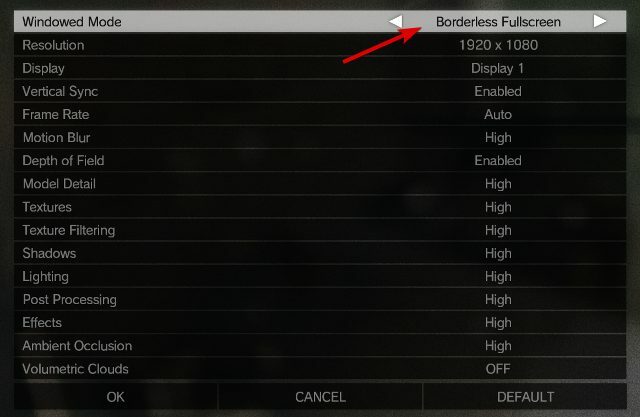
- Στη συνέχεια, κάντε κλικ στο Εντάξει.
Εάν έχετε χαμηλή απόδοση στο Metal Gear Solid 5, ίσως θελήσετε να μεταβείτε σε Παράθυρο τρόπος. Για να το κάνετε αυτό, ακολουθήστε τα εξής βήματα:
Ορισμένοι χρήστες έχουν επίσης προτείνει ότι η μετάβαση σε λειτουργία πλήρους οθόνης διορθώνει προβλήματα απόδοσης για αυτούς, οπότε δοκιμάστε να το κάνετε και αυτό.
4. Αλλάξτε το γραφικό αρχείο TPP_GRAPHICS_CONFIG
- Μετάβαση στην ακόλουθη διαδρομή:
Steam \ Steamapps \ common \ MGS_TPP - Εύρημα TPP_GRAPHICS_CONFIG και ανοίξτε το μεΜπλοκ ΣΗΜΕΙΩΣΕΩΝ.
- Βρείτε την ακόλουθη γραμμή:
"framerate_control": "Αυτόματο" - Αλλαγή σε:
"framerate_control": "Μεταβλητή" - Αποθηκεύστε τις αλλαγές και εκτελέστε ξανά το παιχνίδι.
Το Metal Gear Solid 5 είναι κλειδωμένο στα 60 καρέ ανά δευτερόλεπτο και αν έχετε έναν ισχυρό υπολογιστή, ίσως θελήσετε να παίξετε το παιχνίδι χωρίς περιορισμούς ρυθμού καρέ. Για να αφαιρέσετε το κλείδωμα ρυθμού καρέ, κάντε τα εξής:
5. Ενημερώστε το παιχνίδι σας
Έχει αναφερθεί ότι το Metal Gear Solid 5 έχει κάποια προβλήματα Επεξεργαστές Phenom II. Ευτυχώς, οι προγραμματιστές αντιμετώπισαν αυτά τα ζητήματα και μπορείτε να το επιλύσετε κατεβάζοντας την τελευταία ενημέρωση για το Metal Gear Solid 5.
Ανάλογα με την πλατφόρμα που χρησιμοποιείτε για να παίξετε το παιχνίδι, θα πρέπει να έχετε την επιλογή να το ενημερώσετε αυτόματα.
6. Καταργήστε τις ρυθμίσεις overclock
Εάν το Metal Gear Solid 5 καταρρέει κατά την εκκίνηση, αυτό μπορεί να οφείλεται σε υπερχρονισμό της GPU σας. Εάν έχετε υπερχρονίσει την κάρτα γραφικών σας, ίσως θέλετε να αφαιρέσετε overclock ρυθμίσεις για να διορθώσετε αυτό το πρόβλημα.
Μπορείτε να χρησιμοποιήσετε το ίδιο πρόγραμμα που χρησιμοποιήσατε για να κάνετε overclock της GPU στην πρώτη θέση για να το underclock επιστρέψει στην προεπιλεγμένη του κατάσταση.
7. Απενεργοποιήστε το Motion blur
- Ανοίξτε το παιχνίδι.
- Παω σε Ρυθμίσεις, έπειτα Ρυθμίσεις βίντεο.
- Στροφή του Mition Blur.
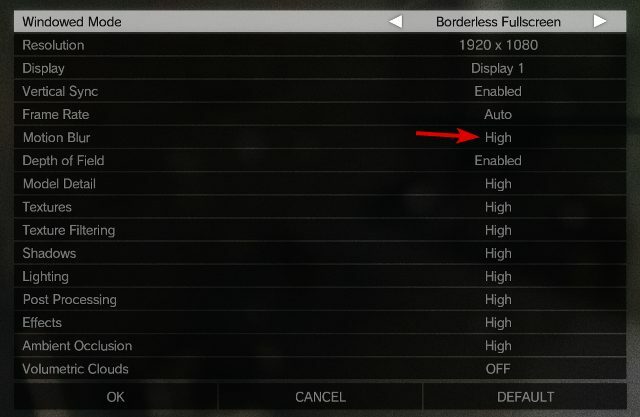
Εάν διαθέτετε κάρτα γραφικών AMD και αντιμετωπίζετε σφάλματα κατά την αναπαραγωγή του Metal Gear Solid 5, ίσως θέλετε να απενεργοποιήσετε τις επιλογές Motion blur και Camera shake από το μενού επιλογών.
8. Χρησιμοποιήστε αποκλειστική κάρτα γραφικών
Εάν διαθέτετε ενσωματωμένες και αποκλειστικές κάρτες γραφικών, βεβαιωθείτε ότι χρησιμοποιείτε τις αποκλειστικές κάρτες για να έχετε την καλύτερη απόδοση από το Metal Gear Solid 5.
Για εναλλαγή από ενσωματωμένη σε αποκλειστική κάρτα, χρησιμοποιήστε Πίνακας ελέγχου Nvidia ή Catalyst Control Center.
9. Αυξήστε την ανάλυση οθόνης
- Ανοίξτε το παιχνίδι.
- Παω σε Ρυθμίσεις, έπειτα Ρυθμίσεις βίντεο.
- Επίλεξε το Ανάλυση και αλλάξτε το σε χαμηλότερο ποσό.
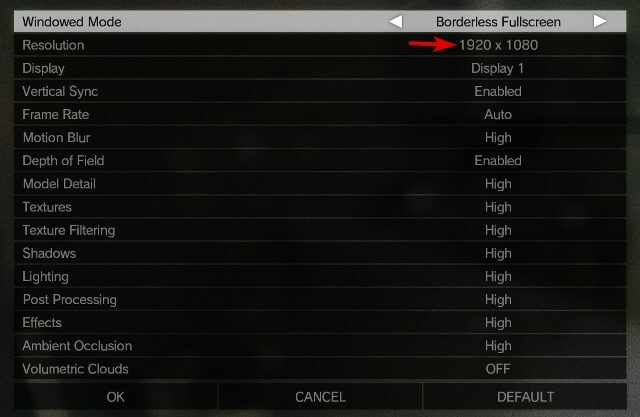
Οι χρήστες ανέφεραν ότι εμφανίζεται η μαύρη οθόνη Metal Gear Solid 5 με ένα λευκό τετράγωνο όταν παίζουν Metal Gear Solid 5 και αν αντιμετωπίζετε αυτό το ζήτημα, προσπαθήστε να αυξήσετε το ανάλυση. Αφού το κάνετε αυτό, το ζήτημα της μαύρης οθόνης θα πρέπει να διορθωθεί.
10. Ελέγξτε τη θερμοκρασία του υλικού σας
Οι χρήστες ανέφεραν ότι το Metal Gear Solid 5 παγώνει στους υπολογιστές τους και εάν αντιμετωπίζετε το ίδιο πρόβλημα, ίσως θέλετε να ελέγξετε εάν ο επεξεργαστής ή η κάρτα γραφικών σας είναι υπερθέρμανση.
Για να ελέγξετε τη θερμοκρασία, κατεβάστε το SpeedFan (ή οποιοδήποτε λογισμικό παρακολούθησης θερμοκρασίας), ξεκινήστε το εργαλείο παρακολούθησης θερμοκρασίας και ξεκινήστε το παιχνίδι.
Εάν παρατηρήσετε ασυνήθιστα υψηλή κάρτα γραφικών ή θερμοκρασία επεξεργαστή, ελέγξτε την ψύξη σας. Αυτό περιλαμβάνει τους θαυμαστές σας και τους δικούς σας ΕΠΕΞΕΡΓΑΣΤΗΣΘερμική πάστα.
11. Καταργήστε το φάκελο 287700 από το Steam
- Μετάβαση στην ακόλουθη διαδρομή:
C: Αρχεία προγράμματος (x86) Steamuserdata - Βρες το Φάκελος 287700 και μετακινήστε το στο δικό σας Επιφάνεια εργασίας.
- Μετακινώντας το φάκελο, θα καταργήσετε τα αποθηκευμένα παιχνίδια για το προφίλ σας.
- Ξεκινήστε ξανά το παιχνίδι. Τα αποθηκευμένα παιχνίδια σας θα αποκατασταθούν και το παιχνίδι θα ξεκινήσει χωρίς προβλήματα.
Έχει αναφερθεί ότι το Metal Gear Solid 5 διακόπτεται μετά την οθόνη Nvidia και εάν αντιμετωπίζετε αυτό το πρόβλημα, ίσως χρειαστεί να αφαιρέσετε μερικούς φακέλους για να το διορθώσετε. Για να επιλύσετε αυτό το ζήτημα, ακολουθήστε τα εξής βήματα:
Για να ολοκληρώσετε αυτό το βήμα, πρέπει να έχετε Ατμός Σύννεφο άναψε. Αυτή η επιλογή είναι ενεργοποιημένη από προεπιλογή στις περισσότερες περιπτώσεις, εκτός εάν την απενεργοποιήσετε χειροκίνητα.
11. Αλλαγή περιοχής λήψης στο Steam
- Ανοιξε Ατμός.
- Κάντε κλικ Αρχείο, έπειτα Ρυθμίσεις.
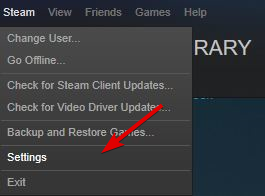
- Στην αριστερή πλευρά επιλέξτε Λήψεις.
- Βρες το Λήψη περιοχής ενότητα και επιλέξτε ένα διαφορετική τοποθεσία από τη λίστα.
- Στις περισσότερες περιπτώσεις, είναι καλύτερο να επιλέξετε μια τοποθεσία που είναι πλησιέστερα σε εσένα.
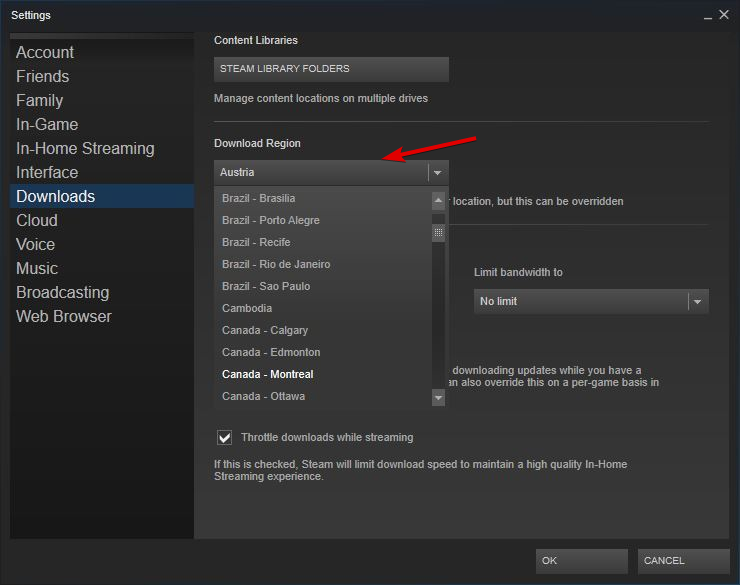
Ορισμένοι χρήστες ανέφεραν ότι το Metal Gear Solid 5 κατεβάζει αργά από το Steam και εάν έχετε το παρόμοιο πρόβλημα, δοκιμάστε να αλλάξετε την περιοχή λήψης στο Steam. Για να αλλάξετε την περιοχή λήψης, κάντε τα εξής:
12. Φίλτρο χαμηλότερης οθόνης
Ένα κοινό πρόβλημα με το Metal Gear Solid 5 είναι ότι οι χαρακτήρες φαίνονται θολωτοί ενώ παίζετε το παιχνίδι σε ρυθμίσεις Max.
Εάν έχετε αυτό το πρόβλημα, πρέπει απλώς να χαμηλώσετε Φιλτράρισμα οθόνης από πολύ ψηλά έως Υψηλός και αυτό το πρόβλημα πρέπει να επιλυθεί.
13. Αλλαγή βασικών εργασιών
Έχει αναφερθεί ότι το Metal Gear Solid 5 έχει κάποια προβλήματα με τους ελεγκτές και, σύμφωνα με τους χρήστες, εάν πατήσετε ένα πλήκτρο πληκτρολογίου, ο ελεγκτής σας θα σταματήσει να λειτουργεί.
Εάν συμβεί αυτό, η μόνη λύση είναι να πατήσετε Alt + Tab και επανεκκίνηση το παιχνίδι. Μια άλλη λύση είναι να αντιστοιχίσετε όλες τις εντολές πλήκτρων σε ένα πλήκτρο που δεν θα πατήσετε ποτέ στο πληκτρολόγιό σας.
14. Εγκαταστήστε το πακέτο δυνατοτήτων πολυμέσων για Windows 10
Εάν λαμβάνετε το σφάλμα λέγοντας αυτό MFPlat.dll ή mfreadwrite.dll λείπει, πρέπει να εγκαταστήσετε Πακέτο δυνατοτήτων πολυμέσων για Windows 10. Μπορείτε να πραγματοποιήσετε λήψη Πακέτο δυνατοτήτων πολυμέσων για Windows 10 από το Microsoft Store.
15. Ελέγξτε την προσωρινή μνήμη του παιχνιδιού, απενεργοποιήστε το πρόγραμμα προστασίας από ιούς και αποσυνδέστε άλλες συσκευές USB
- Ανοιξε Ατμός και πηγαίνετε στο παιχνίδι σας Βιβλιοθήκη.
- Εύρημα Metal Gear Solid 5, κάντε δεξί κλικ και από το μενού επιλέξτε Ιδιότητες.
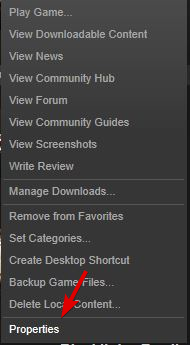
- μεταβείτε στο Τοπικός αυτί.
- Κάντε κλικ Επαληθεύστε την ακεραιότητα της προσωρινής μνήμης του παιχνιδιού και περιμένετε να ολοκληρωθεί η διαδικασία.
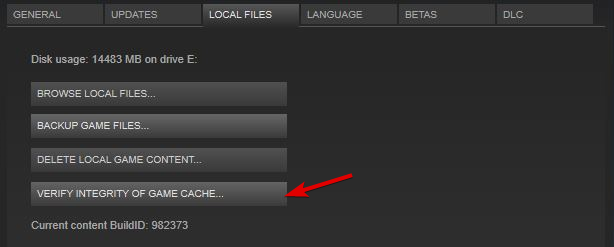
Εάν το Metal Gear Solid 5 δεν ξεκινά, ή αν το παίρνετε Το πρόγραμμα σταμάτησε να λειτουργεί σφάλμα, ίσως χρειαστεί να ελέγξετε την προσωρινή μνήμη του παιχνιδιού. Για να το κάνετε αυτό, ακολουθήστε τα εξής βήματα:
Εάν το πρόβλημα παραμένει, ίσως θέλετε να απενεργοποιήσετε το antivirus /τείχος προστασίας λογισμικό. Εάν αυτό δεν σας βοηθήσει, προσπαθήστε να αποσυνδέσετε όλες τις συσκευές USB που δεν χρησιμοποιείτε, όπως τον εκτυπωτή σας, τον εξωτερικό σκληρό δίσκο κ.λπ.
16. Απενεργοποιήστε πρόσθετες εφαρμογές και εκτελέστε το παιχνίδι ως διαχειριστής
- Βρείτε τη συντόμευση του παιχνιδιού και κάντε δεξί κλικ το.
- Από το μενού επιλέξτε Εκτέλεση ως διαχειριστής.
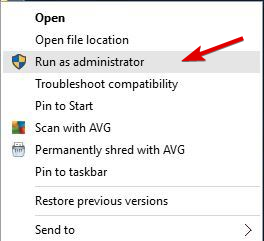
Μερικές φορές το Metal Gear Solid 5 μπορεί να καταρρεύσει εάν εκτελούνται ορισμένες εφαρμογές στο παρασκήνιο. Εφαρμογές όπως Dxtory,
Μετά το κάψιμο και FRAPS μπορεί να προκαλέσει συντριβή στο Metal Gear Solid 5, οπότε βεβαιωθείτε ότι δεν εκτελούνται τυχόν περιττές εφαρμογές. Εάν αυτό δεν σας βοηθήσει, δοκιμάστε να εκτελέσετε το παιχνίδι ως διαχειριστής. Για να το κάνετε αυτό, κάντε τα εξής:
17. Απενεργοποιήστε τη συσκευή vJoy στη Διαχείριση συσκευών
- Τύπος Πλήκτρο Windows + X και επιλέξτε Διαχειριστή της συσκευής από τη λίστα.
- μεταβείτε στο Διαχειριστή της συσκευής.
- Βρες το vJoy συσκευή σε Διαχειριστή της συσκευής, κάντε δεξί κλικ και επιλέξτε Καθιστώ ανίκανο.
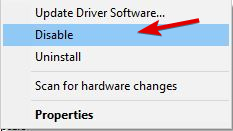
- Κλείσε Διαχειριστή της συσκευής και ξεκινήστε ξανά το παιχνίδι.
Το Metal Gear Solid 5 έχει ορισμένα προβλήματα στο ποντίκι, και μερικές φορές το δικό σας ποντίκι θα σταματήσει να λειτουργεί. Για να διορθώσετε αυτό το ζήτημα, πρέπει να κάνετε τα εξής:
18. Χρησιμοποιήστε το x360ce για να επιλύσετε ζητήματα ελεγκτή USB
Έχει αναφερθεί ότι το Metal Gear Solid 5 έχει κάποια προβλήματα Xbox Ελεγκτής 360 και άλλοι ελεγκτές USB. Εάν αντιμετωπίζετε προβλήματα με ελεγκτές USB, δοκιμάστε να το χρησιμοποιήσετε x360ce.
19. Πατήστε τα πλήκτρα WASD
Υπάρχει δυσλειτουργία που μερικές φορές μπορεί να κάνει τον χαρακτήρα σας να τρέχει σε τυχαία κατεύθυνση. Αυτό μπορεί να είναι εξαιρετικά απογοητευτικό και για να το διορθώσετε, μπορείτε να πατήσετε το κατάλληλο πλήκτρο κίνησης στο πληκτρολόγιο.
Για παράδειγμα, εάν ο χαρακτήρας σας κινείται αριστερά, πατήστε το πλήκτρο που έχει αντιστοιχιστεί για να μετακινήσετε την αριστερή εντολή. Το ίδιο ισχύει και για άλλες κατευθύνσεις.
Επιπλέον, μπορείτε να θέσετε σε παύση το παιχνίδι και να πατήσετε τα πλήκτρα W, A, S, D στο πληκτρολόγιό σας και να διακόψετε προσωρινά το παιχνίδι για να διορθώσετε αυτό το ζήτημα.
20. Διαγράψτε το αρχείο TPP_GRAPHICS_CONFIG
- Μετάβαση στην ακόλουθη διαδρομή:
C: Αρχεία προγράμματος (x86) Steamuserdata287700local - Εύρημα TPP_GRAPHICS_CONFIG αρχείο και διαγράψτε το.
- Επανεκκινήστε τον υπολογιστή σας.
Εάν εμφανίζετε λευκή οθόνη κατά την εκκίνηση του Metal Gear Solid 5, ίσως χρειαστεί να το διαγράψετε TPP_GRAPHICS_CONFIG αρχείο. Για να το κάνετε αυτό, ακολουθήστε τα εξής βήματα:
21. Απενεργοποιήστε το Shader Cache στον πίνακα ελέγχου NVIDIA
- Ανοιξε το Πίνακας ελέγχου Nvidia.
- Κάντε κλικ Διαχείριση τρισδιάστατων ρυθμίσεων.
- Εύρημα Shader Cache στο δεξιό τμήμα του παραθύρου και επιλέξτε από τη λίστα Μακριά από.
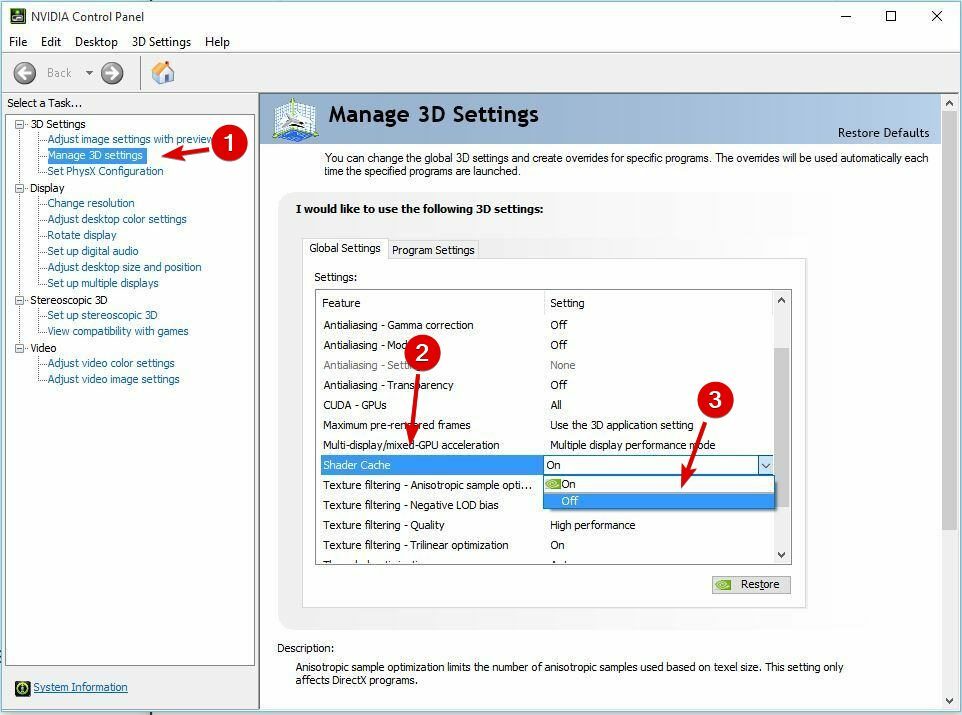
Εάν το παιχνίδι σας επιβραδύνεται περιοδικά, ίσως χρειαστεί να το απενεργοποιήσετε Shader Cache. Για να το κάνετε αυτό, ακολουθήστε τα εξής βήματα:
22. Κάντε διπλό κλικ στο ποντίκι σας στο παιχνίδι
Οι χρήστες ανέφεραν ότι το ποντίκι τους εμφανίζεται στο παιχνίδι ενώ παίζουν και αυτό μπορεί να αποσπά την προσοχή. Για να διορθώσετε αυτό το πρόβλημα, απλά πρέπει να κάνετε διπλό κλικ στο ποντίκι σας και στις περισσότερες περιπτώσεις αυτό το πρόβλημα θα επιλυθεί.
Αντιμετωπίζετε προβλήματα με την αγορά παιχνιδιών στο Steam; Ακολουθήστε τις οδηγίες σε αυτό διεξοδικός οδηγός αφιερωμένος στη διόρθωση αποτυχημένων συναλλαγών Steam και μάθετε πώς να αντιμετωπίζετε το πρόβλημα.
Το Metal Gear Solid 5 μπορεί να είναι ένα καταπληκτικό παιχνίδι, αλλά έχει τα θέματα του. Έχουμε καλύψει τα περισσότερα από αυτά τα ζητήματα και ελπίζουμε ότι οι λύσεις μας σας βοήθησαν να διορθώσετε τα προβλήματα Metal Gear Solid 5 στα Windows 10.


